De la apariția pandemiei COVID-19 la începutul anului trecut, platformele pentru efectuarea apelurilor video au început să aibă un boom semnificativ. Una dintre ele a fost Microsoft Echipe, a căror importanță a crescut, ajungând la punctul că va face chiar parte din versiunea finală a ferestre din 11. Printre funcțiile sale găsim posibilitatea de a reduce zgomotul de fond pentru a avea apeluri mai clare și mai clare pentru întâlnirile noastre.
Există puține lucruri la fel de enervante la configurarea unei întâlniri ca zgomotul de fundal atunci când microfonul este pornit. Prin urmare, aplicația Microsoft are o funcție de suprimare a zgomotului bazată pe inteligență artificială, cu trei niveluri de suprimare a zgomotului. Prin intermediul acestuia, putem reduce zgomotul din mediul înconjurător într-un mod care ne afectează întâlnirile de către echipe cât mai puțin posibil, ajutându-ne să rămânem concentrați fără distrageri.
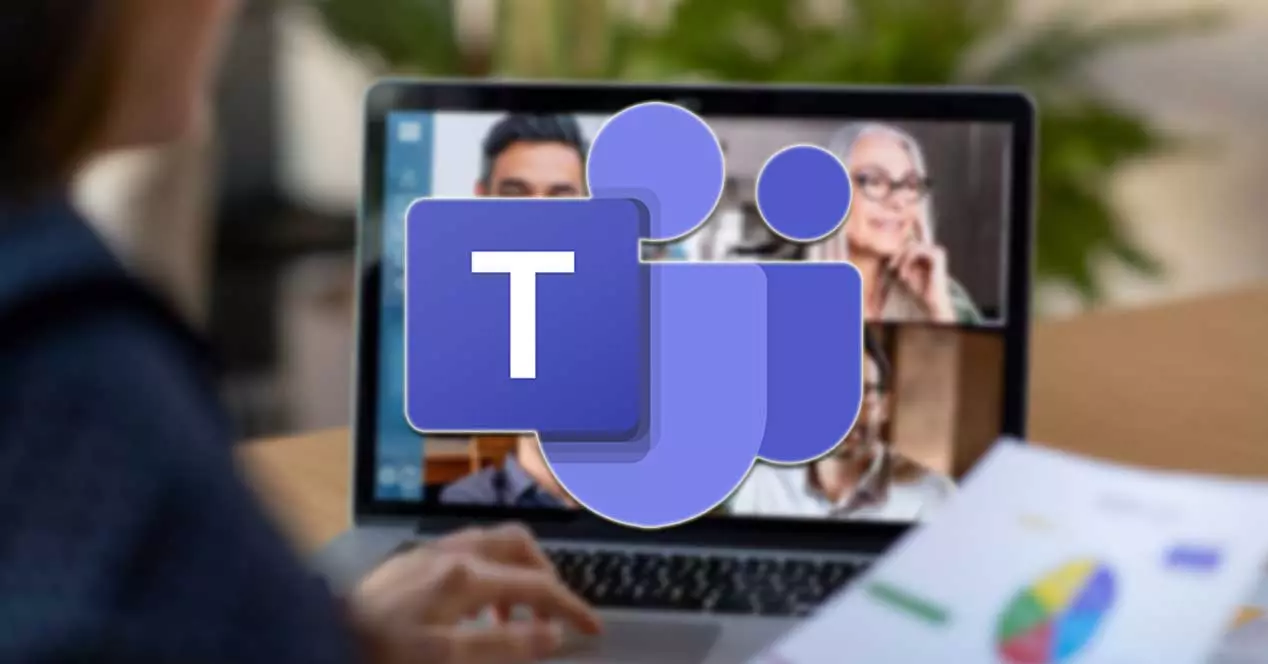
Evitați zgomotul de fundal, introduceți apelurile
Atunci când efectuați apeluri prin aplicații precum Microsoft Teams, este important să reduce zgomotul de fundal din jurul nostru cat mai mult posibil. Este important să ne plasăm într-o cameră, cameră sau cameră în care știm că emisiile de zgomot sunt cât mai reduse. Este important să păstrați telefonul în tăcere (dacă este posibil) pentru a menține ferestrele închise, să nu utilizați alte aplicații de pe PC care pot emite sunete, cum ar fi un player de muzică etc. este, zgomotul de fundal nu ne va deranja în timpul apelului.
De asemenea, este recomandabil să aveți un microfon bun sau, în caz contrar, să utilizați o cască conectată la computer. În acest fel putem folosi microfonul său încorporat în locul celui al computerului. Un alt truc care poate fi util este să dezactivați microfonul în timp ce nu vorbim. În acest fel, dacă apare zgomot, acesta nu va ajunge la interlocutor, astfel încât prezentarea dvs. poate fi auzită cu o calitate mai bună.
În cazul în care nu ne este posibil să îmbunătățim condițiile de zgomot pe care le găsim în jurul nostru, Microsoft Teams are soluția. Incorporează un funcție de suprimare a zgomotului pe mai multe niveluri , ceea ce ne poate ajuta în încercarea de a reduce această problemă enervantă în timpul apelurilor. Prin intermediul mecanismelor de inteligență artificială, va fi capabil să detecteze fiecare detaliu minut, cum ar fi zgomotul tastaturilor, șoarecilor, sunetelor stiloului, printre altele.
Apoi, vom vedea cum îl putem activa atât permanent, cât și în timpul unui anumit apel.
Reduceți permanent zgomotul în echipe
Pentru a activa permanent reducerea zgomotului în apelurile noastre, primul lucru va fi să deschidem echipe. În cazul în care nu îl avem încă instalat, îl putem descărca gratuit făcând clic pe acest link . Apoi, facem clic pe pictograma unde ar trebui să apară fotografia noastră de profil pe care o găsim în partea din dreapta sus și selectăm opțiunea „Gestionați contul”.
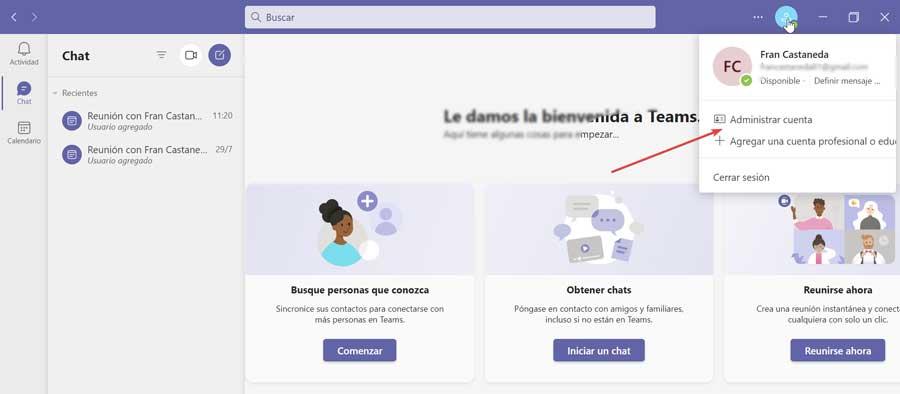
În fereastra nouă care apare, trebuie să selectăm opțiunea „Dispozitive” din partea stângă a acesteia. Acum căutăm opțiunea "Antifonare" și faceți clic pe meniul derulant, unde avem patru opțiuni disponibile pentru a alege: Automat, Înalt, Scăzut și Dezactivat.
- Automat (Implicit): acest mod, care este configurat implicit, este responsabil pentru alegerea cea mai bună suprimare a zgomotului de fundal în orice moment folosind instrumentul AI al aplicației.
- Înalt : Suprimă toate sunetele de fundal, altele decât timpul. Pentru a-l utiliza, procesorul computerului dvs. trebuie să accepte Advanced Vector Extensions 2 (AVX2) și sunt utilizate mai multe resurse de sistem.
- Jos : Anulează niveluri scăzute persistente de zgomot de fond, cum ar fi zgomotul provenit de la un ventilator sau un aparat de aer condiționat. Acest mod vă permite să redați muzică în timpul întâlnirilor sau apelurilor.
- de pe : Dezactivați funcția de anulare a zgomotului și microfonul va prelua tot zgomotul din jur. Este opțiunea recomandată în cazul în care folosim un microfon de înaltă calitate sau în medii cu zgomot redus.
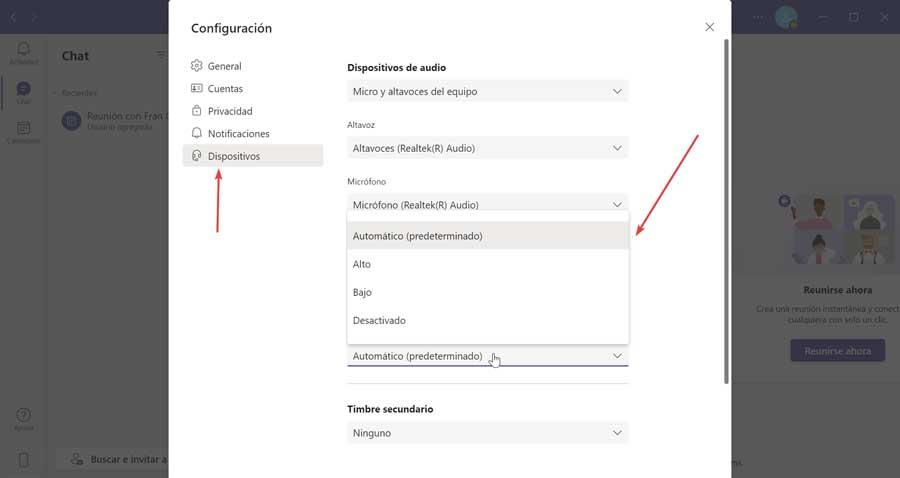
Atunci când alegeți oricare dintre aceste setări din profilul nostru, aceasta va fi aplicată dispozitivului nostru în mod implicit, deci va fi întotdeauna executată la inițierea unui apel. Odată selectat, apăsați simbolul X din dreapta sus pentru a reveni la ecranul de pornire Teams.
Reduceți zgomotul în timpul unui apel
În timpul întâlnirilor, putem observa că zgomotul de fond poate deranja alți utilizatori. Acest lucru se poate întâmpla dacă, de exemplu, avem „Suprimarea zgomotului” dezactivată sau redusă, dar de data aceasta zgomotul este mai puternic decât de obicei. În acest caz, putem reduce zgomotul în timpul apelului.
Pentru a face acest lucru, putem face clic pe pictograma cu cele trei puncte pe care le găsim în colțul din dreapta sus al ferestrei întâlnirii. Ulterior, selectăm opțiunea „Configurare dispozitiv”.
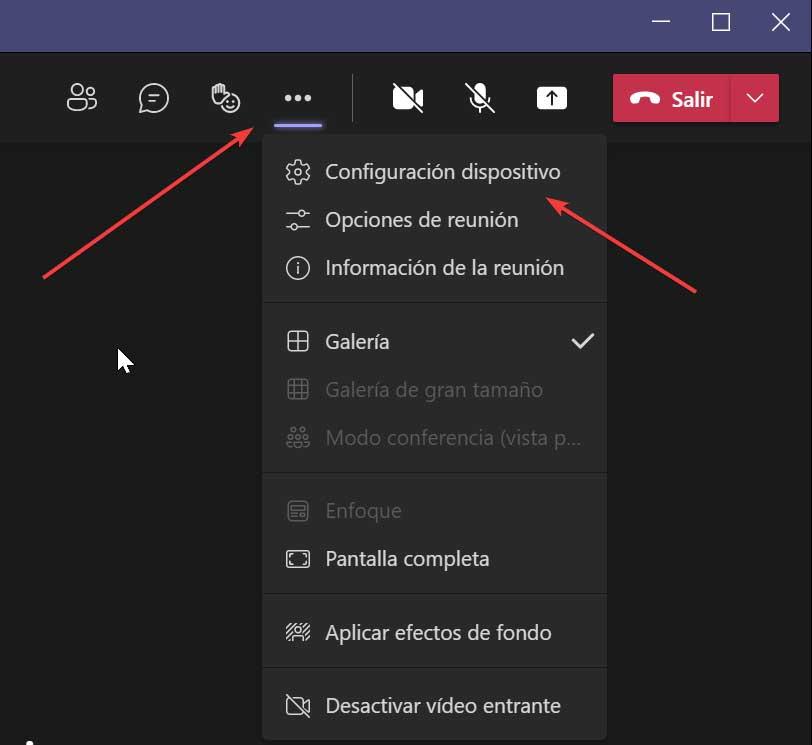
Se va deschide un meniu derulant în care trebuie să căutăm și să selectăm opțiunea „Suprimarea zgomotului”. Când faceți clic pe acesta, va apărea un meniu drop-down în care putem alege alte setări disponibile (Auto, High, Low, Disabled). Odată selectat, închidem panoul din dreapta făcând clic pe pictograma „X” din dreapta sus. Astfel, vom reveni la fereastra „Întâlnire” cu modificările aplicate.
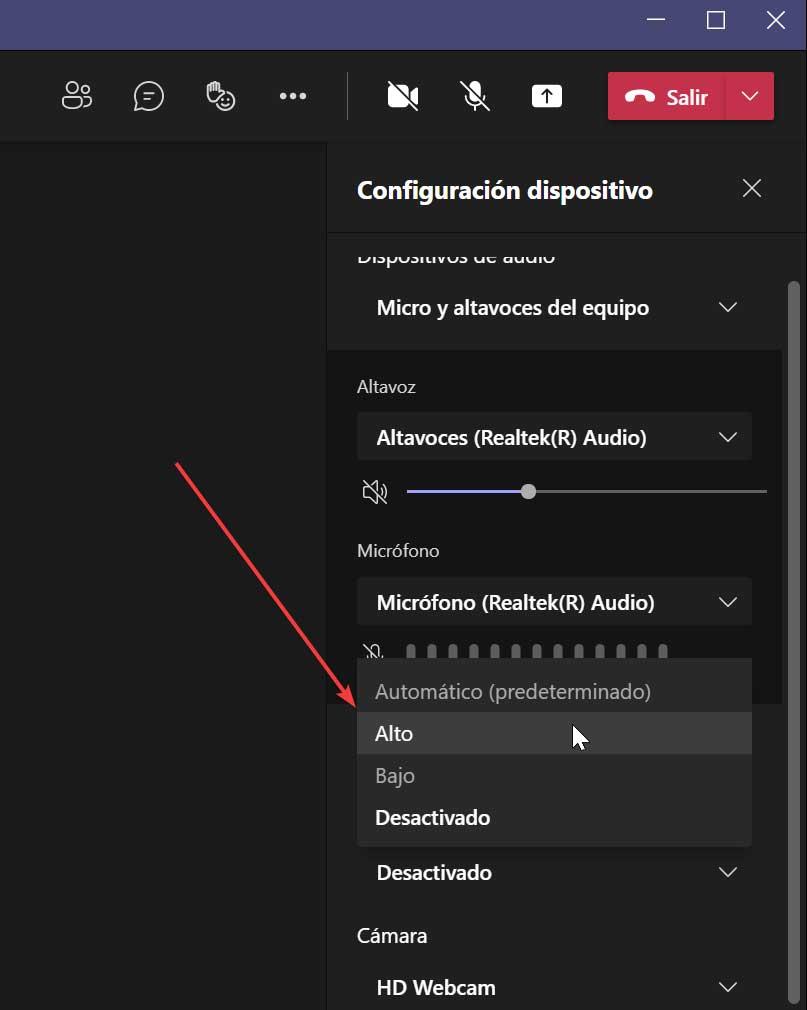
Dezactivați anularea zgomotului de fundal
Funcția „Suprimarea zgomotului” poate fi foarte utilă pentru a reduce eficient zgomotul din jurul nostru în timpul sesiunilor de apelare a echipelor. Pe de altă parte, dacă avem un microfon de înaltă fidelitate, pregătit pentru apeluri de înaltă calitate, este posibil ca această funcție să ne provoace mai multe probleme decât beneficii, deci ne-ar putea interesa să îl dezactivăm.
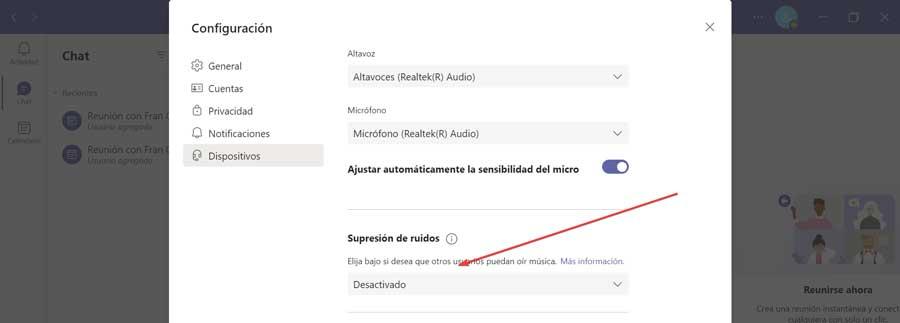
Pentru a dezactiva această funcție, trebuie să pornim aplicația Microsoft Teams și să facem clic pe profilul nostru din dreapta sus. Faceți clic pe „Gestionați contul”, selectați „Dispozitive” și în secțiunea „Suprimarea zgomotului”, selectați Dezactivați.